Google Driveのファイルがダウンロード出来ない場合の原因と対策
当ページはGoogle Driveでファイルをダウンロードできない場合の原因と解決策をご紹介しますので、解決のためにお役立てください。
Googleドライブのデータをダウンロードできない原因はいくつかあるらしいのですが、調査した結果として主な7つの理由が判った!
- 複数のGoogleアカウントでログインしている
- システムとブラウザに対応しない
- インタネット接続が不安定
- ダウンロードしたユーザーの数が多すぎる
- ファイルのサイズが非常に大きい
- パソコンのセキュリティーソフト問題
- Chromeアドオン(機能を拡張するツール)の悪さ
何もダウンロードできないというのは、貴重な時間を無駄にします。今回は、そんなGoogle Driveから急にダウンロードできなくなる時、簡単な解決方法を7つ紹介します。
Google Driveのファイルがダウンロード出来ない場合の対策
アカウントを作った時、仕事用やアフィリエイター用として、複数のアカウントを持っています。Googleドライブからデータをダウンロードするには、メイン以外のアカウントでログアウトしてから再ダウンロードすることで解決します。これで、ファイルを無事にダウンロードできました。
対策2、インターネット接続が不安定な場合
ルーターを再起動したり、電波の強いネットワークに切り替えたりして、しばらくしてからファイルをダウンロードしてみます。
対策3、ファイルのサイズが非常に大きい場合やユーザーの数が多すぎる場合
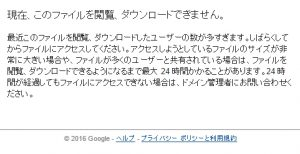
Google Driveのファイルがダウンロード出来ない-対策
画像のようなメッセージが出たら、しばらく時間をおいてからダウンロードしてください。
対策4、パソコンのセキュリティーの場合
パソコンのセキュリティソフトをご利用の場合、一度オフにすることで解決する場合がありますので、お試しください。
対策5、Chromeアドオンの場合
ブラウザの拡張機能を無効化にして試しください。
①パソコンで Chrome を開きます。
②画面右上で、その他アイコン > 「その他のツール」 > 「拡張機能]」の順にクリックします。
③ 拡張機能を無効にします。
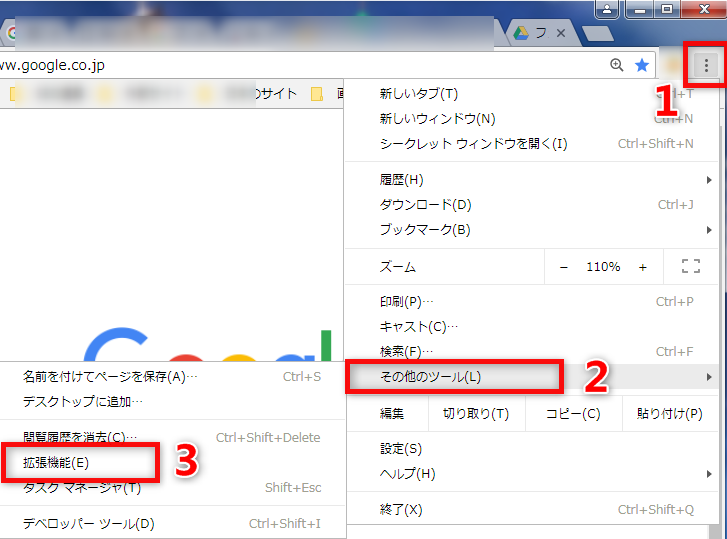
Google Driveのファイルがダウンロード出来ない-対策
Cookie及びキャッシュを削除すると、入力情報がすべて消えます。削除した後は、Googleドライブから、希望のファイルをサクサクとダウンロードできるようになりました。
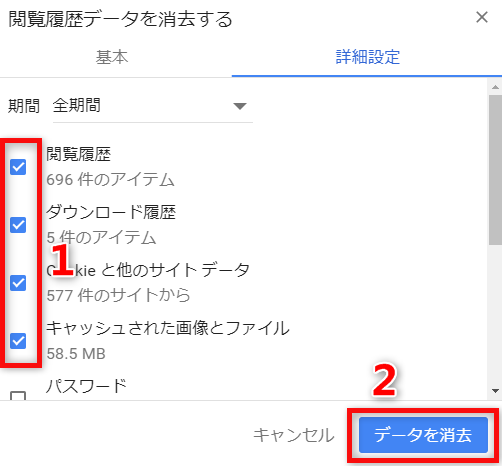
Google Driveのファイルがダウンロード出来ない-対策
お使いのブラウザで CookieとJavaScriptが有効になっていることをご確認ください。
- Chrome
- Firefox
- Internet Explorer 11、Microsoft Edge(Windows のみ)
- Safari(Mac のみ)
他のブラウザでも動作する場合がありますが、機能の一部を使用できない可能性があります。なので、お使いのブラウザを確認してください。
対策8、インターネットエクスプローラーでダウンロードする
これはユーザーありこ 様から投稿した方法です。実行した結果として、無事にGoogle Driveのファイルがダウンロードしました。なので、もし以上の7つのことを試してから依然としてだめなら、ぜひこの方法をやってみてください。
追加:
複数のGoogleアカウントでログインしていると、または複数のクラウドを使っている場合、AnyDriveを使ってみましょうか?AnyDriveはすべてのクラウドファイルをひとまとめに管理することができます。しかも、このツールを次の特徴もあります。
- Googleドライブ内のファイルを簡単にダウンロード・アップデート・削除・編集できる
- 一度のログインだけ、複数クラウドを管理
- 複数のクラウドをスマートに管理できる
- オンラインとローカル間の転送を最速になる
- 共有リンクにパスワードを追加、ファイルを簡単かつ安全に共有
今すぐAnyDriveのアカウントを新規作成して、無料体験しましょう。
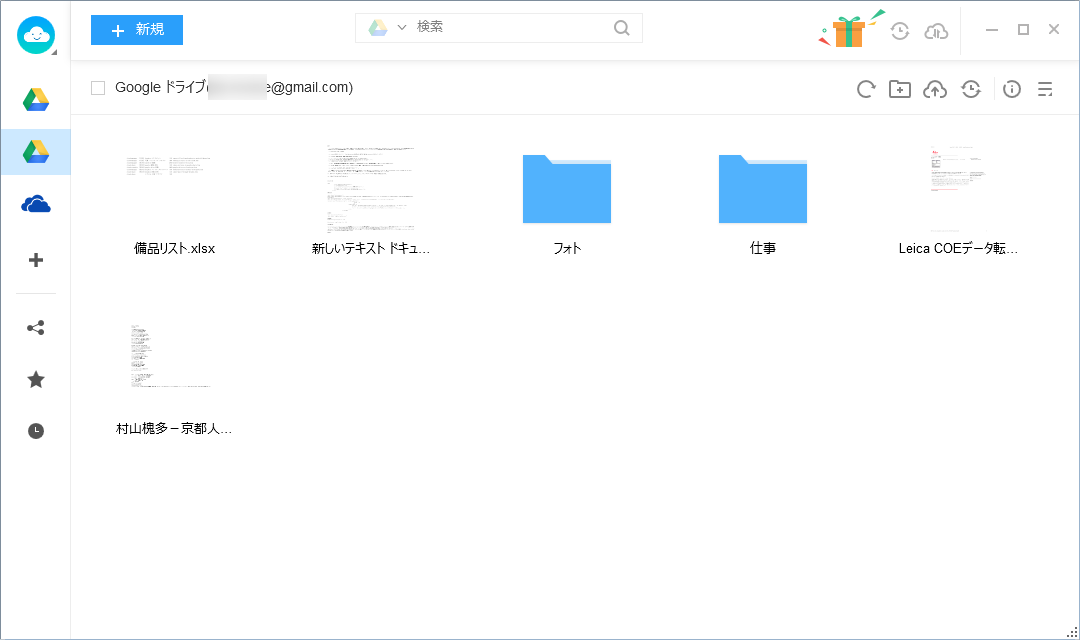
Google Driveのファイルがダウンロード出来ない場合の原因と対策
最後に
以上は Google Driveのファイルがダウンロード出来ない場合の原因と対策のまとめです。肝心な時にGoogleドライブでファイルをダウンロードできないと、お役に立つかもしれません。
もしこの記事に共感を持ったら、FacebookやTwitterに共有してくれると嬉しいです。

